
Michael Cain
0
2485
371
Apple Remote Desktop, tüm Mac'lerinizi tek bir kullanışlı yerde kontrol etmenizi sağlayan güçlü bir uygulamadır. Kurumsal düzeyde yönetim araçlarını alır ve bunları elinize alır. Ekran paylaşımı, dosya gönderme, uygulama yükleme, komut dosyası çalıştırma ve diğer işlemler için kullanabilirsiniz.
Bir göz atın ve Apple Remote Desktop'ın büyük bir Mac grubunu yönetme şeklinizi nasıl değiştirebileceğini görün.
Apple Remote Desktop'a Makine Ekleme
Apple Remote Desktop'ı ilk kez açtığınızda, ilk göreviniz ağınızdaki Mac'leri bulmak ve bunları eklemektir. IP adreslerini biliyorsanız, kolayca girebilirsiniz.
Ancak çoğu insan, hiçbir yerde yazılı olanlara sahip değildir ve DHCP kullanıyorsanız, bunlar değişebilir. Neyse ki, Apple Remote Desktop ağınızı Mac'leriniz için taramak için yerleşik bir özelliğe sahiptir.
Tarayıcı
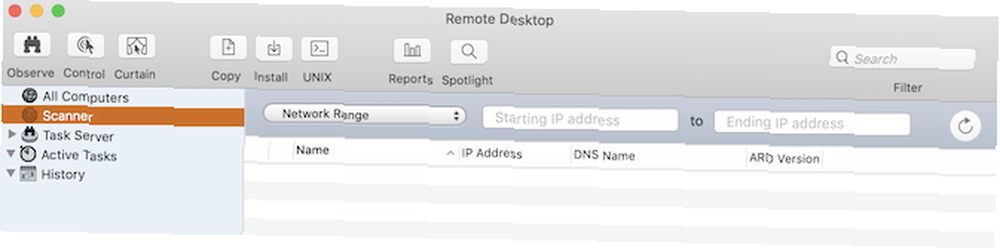
Bunu yapmanın en kolay yolu Tarayıcı. Sol tarafta seçin; ağınızdaki bilgisayarları bulmak için çeşitli yollara sahip bir açılır menü göreceksiniz. Her öğe ağınızı tarayacak ve ana bilgisayar adını, IP adresini ve ağınızdaki diğer cihaz bilgilerini gösterecektir:
- Bonjour: Bonjour'u kullanarak ağınıza bağlı tüm Mac'leri görüntüler..
- Yerel ağ: Ne olduklarından veya nasıl bağlandıklarından bağımsız olarak, yerel ağınızdaki tüm cihazları görüntüler..
- Ağ aralığı: Belirli bir IP aralığında bulunan tüm cihazları görüntüler..
- Ağ adresi: Belirli bir IP’ye bağlı bir cihazı görüntüler..
- Dosya Al: Bir IP listesi alın ve ağınızı arayın..
- Görev Sunucusu ve Dizin Sunucusu: Gerçekten sadece bir ofis veya işletme ortamında kullanılır, bu seçenekler sahip olduğunuz bir sunucudan bir liste almanıza ve bu bilgilere göre taramanıza izin verir..
Evde bir Mac grubuna bağlanıyorsanız, büyük olasılıkla hepsini bulabileceksiniz Bonjour, veya Yerel ağ. Aklınızda bulundurun Yerel ağ gösterecek herşey Ağ cihazlarınızdan Bonjour yalnızca Bonjour etkin olanları (Mac'ler gibi) gösterir..
Makinelere Bağlanma
Makinelerinizi bulduktan sonra Tarayıcı, Bağlanmak için ana bilgisayar adını tıklayabilmeniz gerekir. Daha sonra bir yönetici hesabı ve şifresi girmeniz istenir. Bu makineye bağlanmak için bunu yapmanız gerekir. Bunu yaptıktan sonra, altındaki bilgisayarı görebileceksiniz. Tüm bilgisayarlar sol tarafta.
Artık bir makine listesine sahip olduğunuza göre, Apple Remote Desktop ile ne yapabilirsiniz??
Gözlemle ve Kontrol Et
Apple Remote Desktop istemcisi ile en çok yapacağınız iki eylem birlikte söylendiğinde Orwellian geliyor, ancak neredeyse tamamen aynı. Her iki düğme de ana pencerenin sol üst köşesinde.
Gözlemek basitçe başka bir kullanıcının ekranını gerçek zamanlı olarak izlemenizi sağlar, Kontrol onların imleç ve klavye girişlerini de kullanmanıza izin verir. Üçüncü bir eylem, Perde, kullanıcının makinesini kilitlemenizi ve nedenini açıklayan bir mesaj görüntülemenizi sağlar. Hedef makinenin kontrolünü tamamen sizin elinizde tutabilirsiniz, ancak kullanıcı sadece mesajı görecek.
Etkileşim Menü çubuğu sekmesi daha da fazla yönetim işlemi yapmanıza olanak sağlar. Mesaj gönderebilir, sohbet edebilir ve ekranı kilitleyebilir veya kilidini açabilirsiniz..
Uzak Komutları Gönder
Kullan yönetme menü çubuğu öğesi Başvuruyu aç, bilgisayarı koymak Uyku, Uyanmak o kadar, Geçerli Kullanıcı Oturumu Kapat, Tekrar başlat yap ya da Kapat. Uzaktan kumandaya dikkat etmeniz gerektiğini unutmayın. Kapat, çünkü makineyi tekrar uzaktan çalıştıramazsınız.
Ayrıca kullanabilirsiniz Unix bash kabuğu komutları göndermek için Bu, komutları o anda oturum açmış kullanıcı veya istediğiniz gibi bir kullanıcı olarak göndermenizi seçmenizi sağlar. kök. Komutun çıktısını görmek istiyorsanız, Tüm çıktıları görüntüle kutusunda, ardından sonuçları kontrol edin. Tarihçe sol taraftaki bölüm.
Mac Terminali için başlangıç kılavuzumuza bakın. Mac Terminali'ni Kullanmaya Başlayanlar Rehberi Mac Terminali'ni Kullanmaya Başlayanlar Kılavuzu Mac Mac'te Terminal uygulaması, komut satırını kullanarak her türlü görevi gerçekleştirmenize olanak sağlar. İşte Terminal yeni başlayanlar için bir rehber. eğer bu konuda yeniyseniz.
Paketleri Kur
kopya ve kurmak Ana penceredeki düğmeler, dosyaları doğrudan hedef makineye aktarmanızı veya yüklemenizi sağlar. Telefona en iyi Mac uygulamalarını yüklemek için bunu kullanabilirsiniz. / Uygulamalar aynı anda tüm makinelerinizin klasörleri.
Bir makine seçin, her iki düğmeye de basın ve kopyalanacak dosyayı veya yüklenecek paketi seçin. Transferin başarılı olup olmadığını görebilirsiniz. Tarihçe.
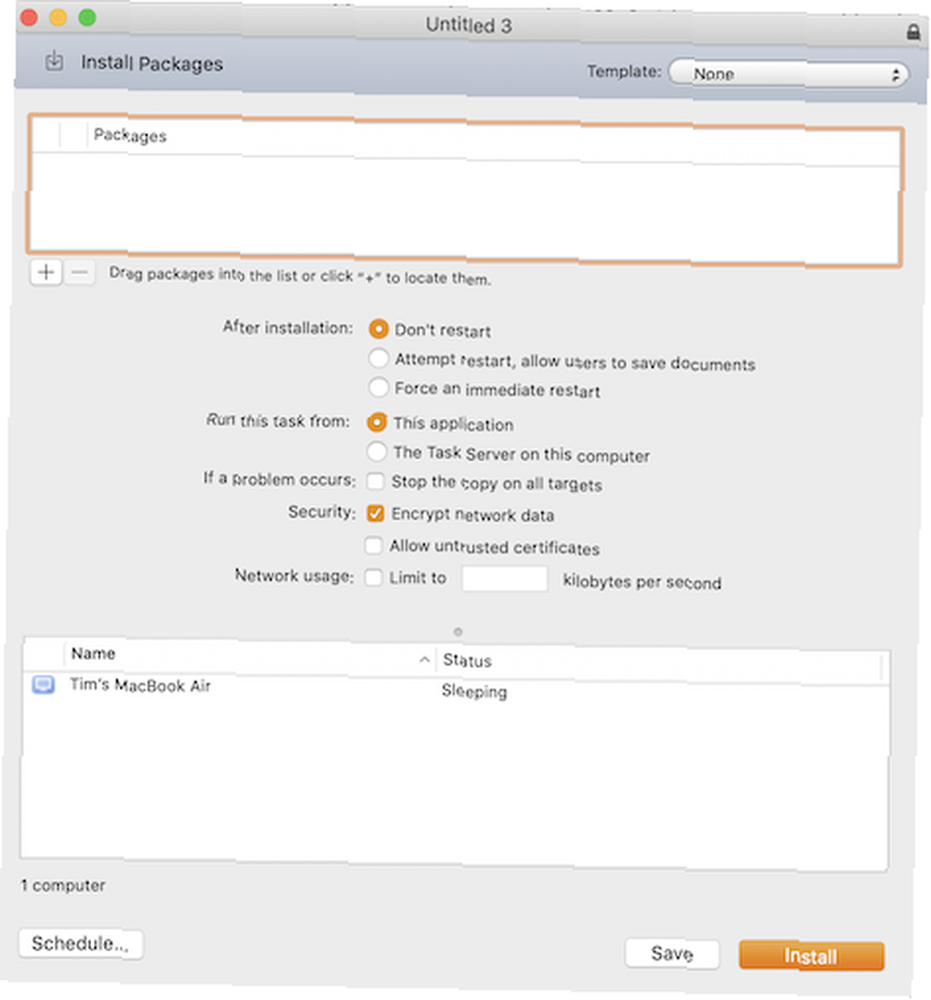
Spotlight Araması Yapın
Eğer vurursan spot düğmesini hedef makinede belirli bir dosyayı arayabilir, bilgisayarınıza kopyalayabilir veya silebilirsiniz. İçinde Spotlight Araması penceresinde, Artı belirli kriterleri aramak için buton.
Raporları Görüntüle
Kullan Raporlar Tüm Mac'lerinizdeki güncel raporları almak için düğmesine basın. Bir sisteme genel bakış, şu an yüklü yazılım, donanım özellikleri ve daha fazlasını arayabilirsiniz. Çıktıyı aldığınızda, daha sonra başvurmak üzere dosyayı kaydedebilirsiniz..
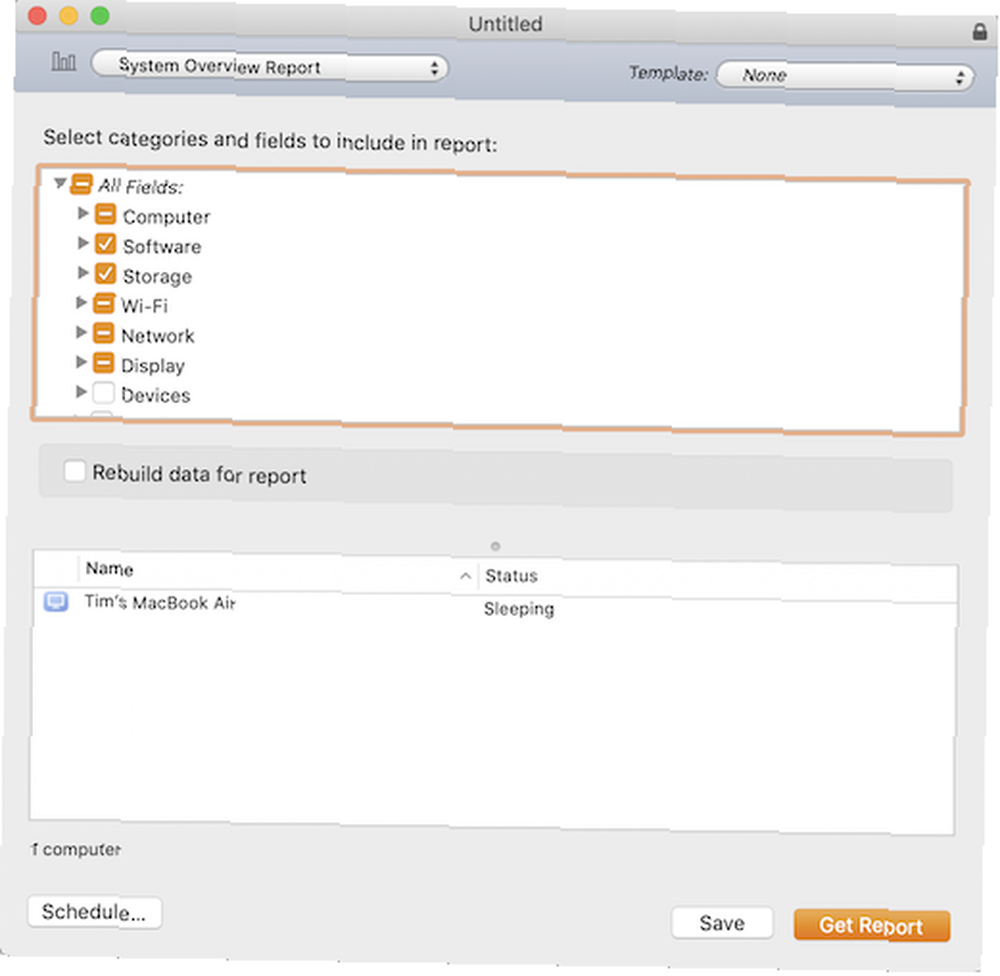
Bilgisayarlarınızı Düzenleyin ve Tercihlerinizi Özelleştirin
Makinelerinizi bölgeye veya departmana göre sınıflandırmak için etiketleri kullanabilirsiniz. Listenizdeki herhangi bir makineye çift tıklayın, Düzenle Bilgi pencerelerinde bir etiket rengi seçin. İşiniz bittiğinde, gidin Görünüm> Görünüm Seçenekleri, Kontrol Etiket, ve ardından Etiket Tüm makinelerinizi etiket renklerine göre düzenlemek için ana penceredeki sekme.
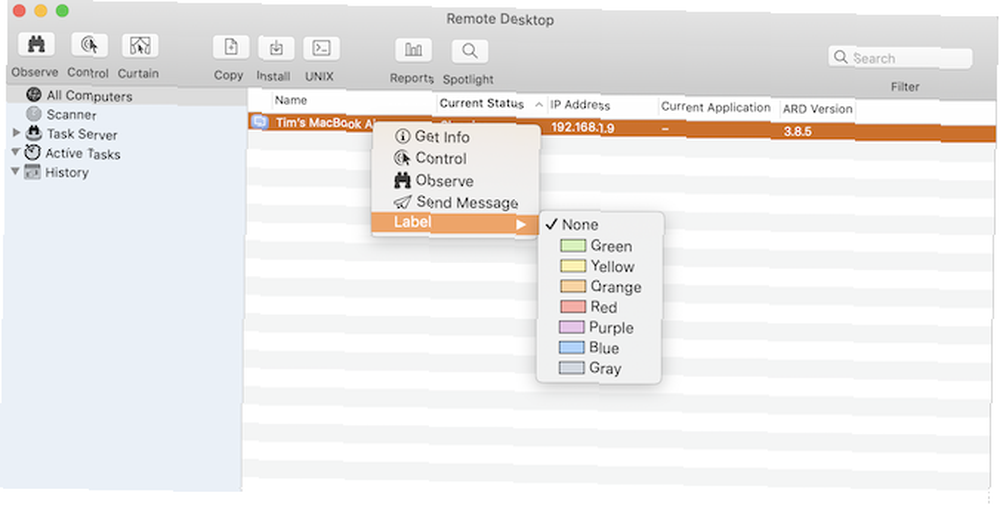
İçinde Tercihler, çeşitli ayarları değiştirebilir ve görünümünü kişiselleştirebilirsiniz..
Yapabileceğiniz en önemli işlem Görev Sunucusunu ayarlamaktır. Şu anda çevrimdışı olan Mac'lerde gerçekleştirilecek kurulum ve komutları ayarlamak için Görev Sunucusu kullanabilirsiniz..
Apple Remote Desktop, bir komut çalıştırdığınızda ve komutun bir kopyasını Sunucuda sakladığınızda Görev Sunucusu ile iletişim kuracaktır. Daha sonra, Sunucu periyodik olarak check-in yapacak ve komutu tekrar çevrimiçi olduğunda hedef makinede çalıştıracaktır..
Tüm Cihazlarınızı Uzaktan Kontrol Edin
Artık Apple Remote Desktop'ın uzaktan kumandası ve verdiği güçle ilgili bir zevk edindiğinize göre, tüm bilgisayarlarınızı hiç olmadığı kadar kolay yönetme gücünüz var. Bu araç sizin için yapmadıysa, Mac'inize uzaktan erişmenin başka yollarını da gösterdik.
Sonra, neden iPhone'unuzu Mac'inizden kontrol etmeyi öğrenmiyorsunuz iPhone'unuzu Bilgisayarınızdan Uzaktan Kontrol Etmek Nasıl iPhone'unuzu Bilgisayarınızdan Uzaktan Kontrol Etmek iPhone'unuzu uzaktan bir bilgisayardan kontrol etmek ister misiniz? Size nasıl olduğunu göstereceğiz. iOS ve macOS arasında iletişim kurmak için bazı üçüncü taraf seçenekleri kullanarak? Yakında, nerede olursanız olun, tüm cihazlarınızı kontrol edebileceksiniz.











